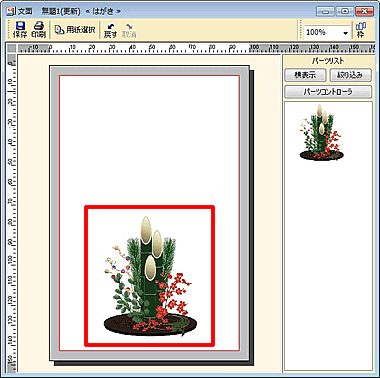筆まめのイラストを入れるには?
文書番号 230730 | 更新日 2012年 9月 7日
以下の手順で、筆まめに収録されているイラストを入れることができます。
「イラスト・素材ボックス」が起動します。
[筆まめカテゴリ]タブをクリックし(1)、[筆まめ23カテゴリ]の下からお好きなフォルダを順にクリックし開きます。(2)
(例:[01年賀状]-[2イラスト]-[14正月(縁起物)]フォルダ)
![[筆まめカテゴリ]タブをクリックし、お好きなジャンルのフォルダをクリックします。 [筆まめカテゴリ]タブをクリックし、お好きなジャンルのフォルダをクリックします。](/support/support/product/fude23/faq/img/img230730/230730-2.gif)
参考
- 不要なイラストを削除するには?
文面ウィンドウ上で削除したいイラストをクリックし、キーボードの[Delete(またはDel)]キーを押すと削除できます。 - 別のイラストを追加するには?
筆まめ収録イラストを追加する場合は、上記操作手順1.〜4.の操作を行います。
デジカメで撮影した写真などお手持ちの画像を追加する場合は、「パソコンに保存してある画像を入れるには?」の Q&A をご参照ください。 - イラストの背景を白色から透明にするには?
文面ウィンドウ上でイラストを右クリックし、[透明色の設定]をクリックします。
表示される画面で、イラスト背景の白色部分をクリックし、[OK]ボタンをクリックします。 - イラストを切り抜くには?
一覧から切り抜く形を選ぶ場合は、文面ウィンドウ上でイラストを右クリックし、[画像の切り抜き]をクリックします。
お好きな形を選択し、[OK]ボタンをクリックします。
必要な部分のみを輪郭に沿って切り抜く場合は、文面ウィンドウ上でイラストを右クリックし、[フォトカッターで切り抜き]をクリックします。
フォトカッターの詳しい操作手順は、「写真や画像を切り抜くには?」の Q&A をご参照ください。 - 写真の色調補正や効果を加えるには?
文面ウィンドウ上でイラストを右クリックし、[筆まめレタッチ]をクリックします。
お好きなボタンをクリックし、効果などの設定をし、[完了]ボタンをクリックします。
参照
製品付属のガイドブックに掲載があります。
- 筆まめ操作ガイド P52 「3-8 イラストや画像を入れる」
以下の Q&A も併せてご参照ください。




![[ファイル]-[イラスト・写真画像の取り込み]をクリックします。 [ファイル]-[イラスト・写真画像の取り込み]をクリックします。](/support/support/product/fude23/faq/img/img230730/230730-1.gif)
![使用したいイラストをクリックし、[OK]ボタンをクリックします。 使用したいイラストをクリックし、[OK]ボタンをクリックします。](/support/support/product/fude23/faq/img/img230730/230730-3.gif)